word2007-分段页码和目录设置
- 格式:docx
- 大小:697.08 KB
- 文档页数:7
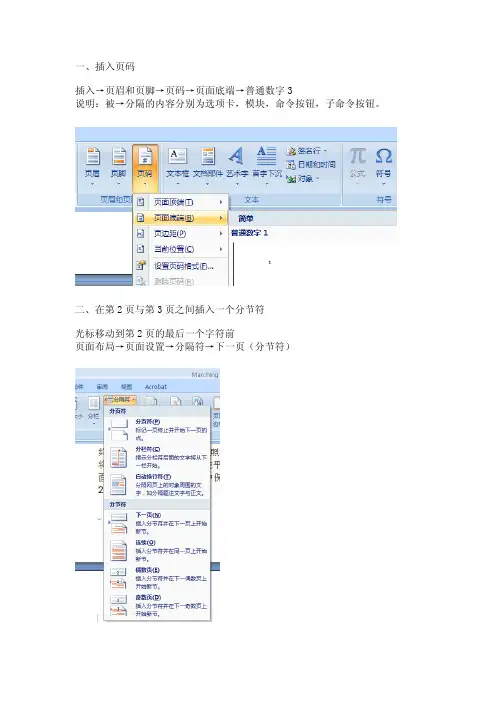
一、插入页码
插入→页眉和页脚→页码→页面底端→普通数字3
说明:被→分隔的内容分别为选项卡,模块,命令按钮,子命令按钮。
二、在第2页与第3页之间插入一个分节符
光标移动到第2页的最后一个字符前
页面布局→页面设置→分隔符→下一页(分节符)
注意:插入分节符后,会在下一页自动空出一行,会影响排版,可以删掉
自动插入的一行
三、取消链接到前一条页眉
双击第3页页码
设计→导航→链接到前一条页眉(确认这一项没有被按下)
说明:双击页码,就可显示设计选项卡。
双击正文,可退出页眉页脚。
把“链接到前一条页眉”黄色背景点掉
四、删除1-2页的页码
将光标放在第1、2页的任意位置
插入→页眉和页脚→页码→删除页码
或者使用DEL直接删除
注意:此时第一二页页码已经没了,从第三页开始有页码,但第三页的起始页码为3,还要进行设置
再次双击页码,设计->页码->设置页码格式
选择起始页码为1就可以了
2011.3.8。
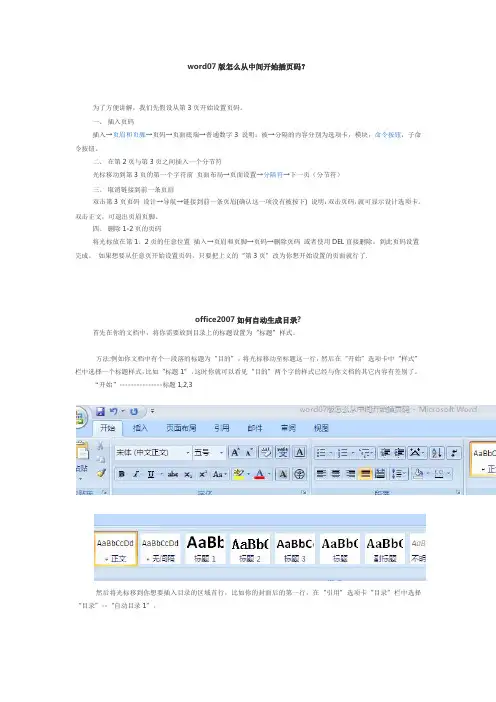
word07版怎么从中间开始插页码?
为了方便讲解,我们先假设从第3页开始设置页码。
一、插入页码
插入→页眉和页脚→页码→页面底端→普通数字3 说明:被→分隔的内容分别为选项卡,模块,命令按钮,子命令按钮。
二、在第2页与第3页之间插入一个分节符
光标移动到第3页的第一个字符前页面布局→页面设置→分隔符→下一页(分节符)
三、取消链接到前一条页眉
双击第3页页码设计→导航→链接到前一条页眉(确认这一项没有被按下) 说明:双击页码,就可显示设计选项卡。
双击正文,可退出页眉页脚。
四、删除1-2页的页码
将光标放在第1、2页的任意位置插入→页眉和页脚→页码→删除页码或者使用DEL直接删除,到此页码设置完成。
如果想要从任意页开始设置页码,只要把上文的“第3页”改为你想开始设置的页面就行了.
office2007如何自动生成目录?
首先在你的文档中,将你需要放到目录上的标题设置为“标题”样式。
方法:例如你文档中有个一段落的标题为“目的”,将光标移动至标题这一行,然后在“开始”选项卡中“样式”栏中选择一个标题样式,比如“标题1”,这时你就可以看见“目的”两个字的样式已经与你文档的其它内容有差别了。
“开始”---------------标题1,2,3
然后将光标移到你想要插入目录的区域首行,比如你的封面后的第一行,在“引用”选项卡“目录”栏中选择“目录”--“自动目录1”。
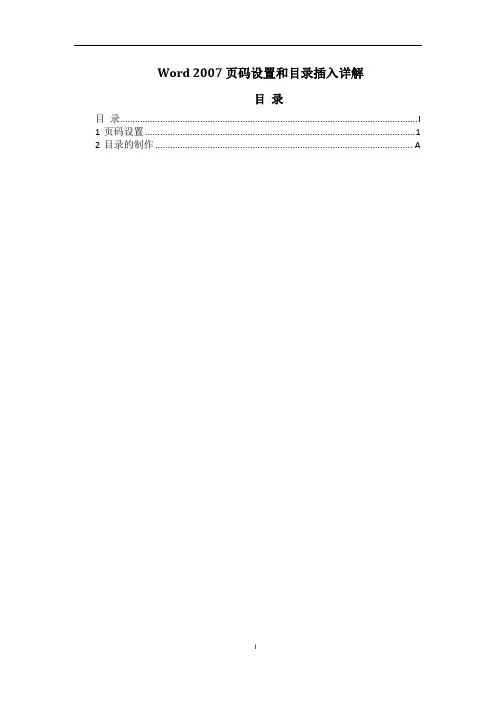
Word 2007页码设置和目录插入详解目录目录 (I)1页码设置 (1)2目录的制作 ....................................................................................................... A1页码设置在第一页中插入页码,选择页码位置,操作如图1:图 1 插入页码双击要设置的页码,打开设置页码格式对话框,如图2:图2 设置页码格式设置页码格式,包括格式,是否续前节和起始页码。
如图3:一节的最后插入分节符,操作如图4:双击新的一节的页码,取消“链接到前一条页眉”,如图5:图5取消“链接到前一条页眉”设置新一节的页码格式,选择起始页码,如图6:图 6 新一节的页码格式设置2目录的制作目录是用来列出文档中的各级标题及标题在文档中相对应的页码。
首先介绍Word的一个概念:大纲级别。
Word使用层次结构来组织文档,大纲级别就是段落所处层次的级别编号,Word提供9级大纲级别,对一般的文档来说足够使用了。
Word的目录提取是基于大纲级别和段落样式的,在Normal模板中已经提供了内置的标题样式,命名为“标题1”、“标题2”,…,“标题9”,分别对应大纲级别的1-9。
目录的制作分三步进行:1)修改标题样式的格式。
在菜单栏上点“格式|样式”,列表下拉框中选“所有样式”,点击相应的标题样式,点击右键,然后点“修改”。
可修改的内容包括字体、段落、制表位和编号等。
图7 样式图7 样式修改对话框2)在各个章节的标题段落应用相应的格式章的标题使用“标题1”样式,节标题使用“标题2”,第三层次标题使用“标题3”。
使用样式来设置标题的格式还有一个优点,就是更改标题的格式非常方便。
假如要把所有一级标题的字号改为小三,只需更改“标题1”样式的格式设置,然后自动更新,所有章的标题字号都变为小三号,不用手工去一一修改。
3)提取目录在正文前插入一新页(在第一章的标题前插入一个分页符),光标移到新页的开始。
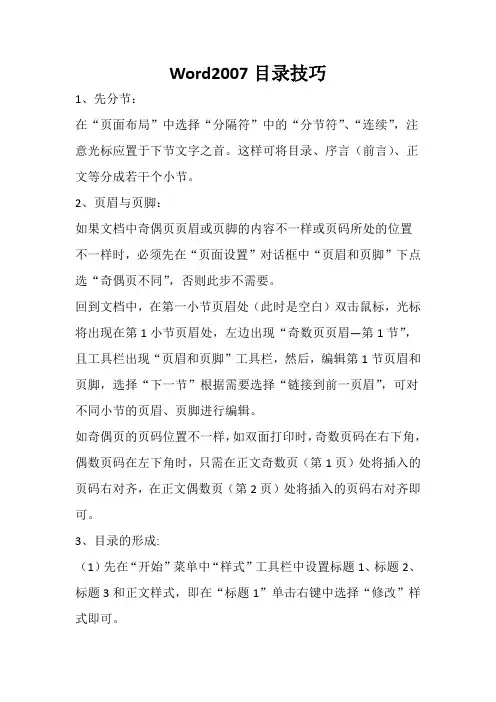
Word2007目录技巧
1、先分节:
在“页面布局”中选择“分隔符”中的“分节符”、“连续”,注意光标应置于下节文字之首。
这样可将目录、序言(前言)、正文等分成若干个小节。
2、页眉与页脚:
如果文档中奇偶页页眉或页脚的内容不一样或页码所处的位置
不一样时,必须先在“页面设置”对话框中“页眉和页脚”下点选“奇偶页不同”,否则此步不需要。
回到文档中,在第一小节页眉处(此时是空白)双击鼠标,光标将出现在第1小节页眉处,左边出现“奇数页页眉—第1节”,且工具栏出现“页眉和页脚”工具栏,然后,编辑第1节页眉和页脚,选择“下一节”根据需要选择“链接到前一页眉”,可对不同小节的页眉、页脚进行编辑。
如奇偶页的页码位置不一样,如双面打印时,奇数页码在右下角,偶数页码在左下角时,只需在正文奇数页(第1页)处将插入的页码右对齐,在正文偶数页(第2页)处将插入的页码右对齐即可。
3、目录的形成:
(1)先在“开始”菜单中“样式”工具栏中设置标题1、标题2、标题3和正文样式,即在“标题1”单击右键中选择“修改”样式即可。
(2)在正文中,将鼠标置于需设置的标题处,即可设置是否是标题1、标题2或标题3…….,然后将光标放在首页最前端,选择工具栏中的“引用”工具栏,选择“目录”中的“自动目录”即可,或是选择“插入图表目录”中的“选项”设置即可。
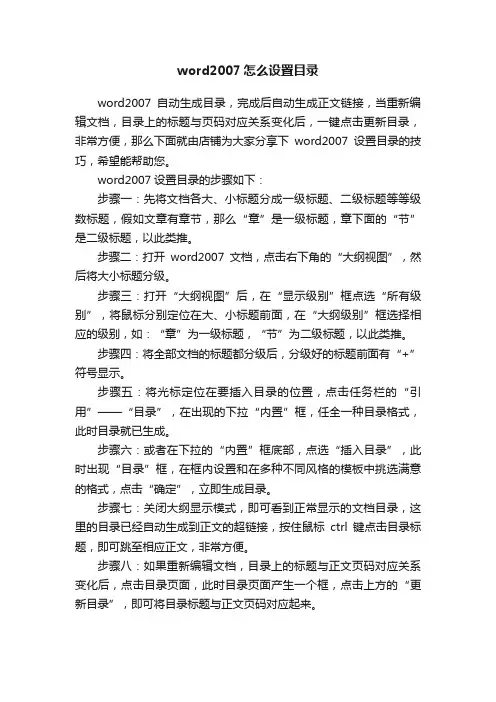
word2007怎么设置目录
word2007自动生成目录,完成后自动生成正文链接,当重新编辑文档,目录上的标题与页码对应关系变化后,一键点击更新目录,非常方便,那么下面就由店铺为大家分享下word2007设置目录的技巧,希望能帮助您。
word2007设置目录的步骤如下:
步骤一:先将文档各大、小标题分成一级标题、二级标题等等级数标题,假如文章有章节,那么“章”是一级标题,章下面的“节”是二级标题,以此类推。
步骤二:打开word2007文档,点击右下角的“大纲视图”,然后将大小标题分级。
步骤三:打开“大纲视图”后,在“显示级别”框点选“所有级别”,将鼠标分别定位在大、小标题前面,在“大纲级别”框选择相应的级别,如:“章”为一级标题,“节”为二级标题,以此类推。
步骤四:将全部文档的标题都分级后,分级好的标题前面有“+”符号显示。
步骤五:将光标定位在要插入目录的位置,点击任务栏的“引用”——“目录”,在出现的下拉“内置”框,任全一种目录格式,此时目录就已生成。
步骤六:或者在下拉的“内置”框底部,点选“插入目录”,此时出现“目录”框,在框内设置和在多种不同风格的模板中挑选满意的格式,点击“确定”,立即生成目录。
步骤七:关闭大纲显示模式,即可看到正常显示的文档目录,这里的目录已经自动生成到正文的超链接,按住鼠标ctrl键点击目录标题,即可跳至相应正文,非常方便。
步骤八:如果重新编辑文档,目录上的标题与正文页码对应关系变化后,点击目录页面,此时目录页面产生一个框,点击上方的“更新目录”,即可将目录标题与正文页码对应起来。
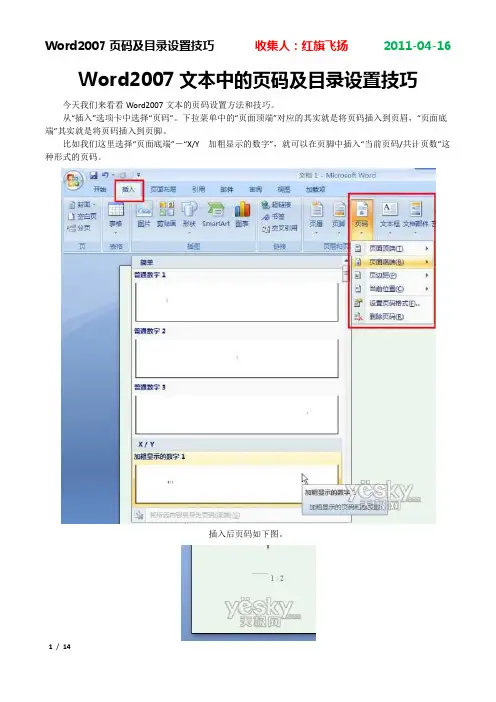
Word2007文本中的页码及目录设置技巧今天我们来看看Word2007文本的页码设置方法和技巧。
从“插入”选项卡中选择“页码”。
下拉菜单中的“页面顶端”对应的其实就是将页码插入到页眉,“页面底端”其实就是将页码插入到页脚。
比如我们这里选择“页面底端”-“X/Y加粗显示的数字”,就可以在页脚中插入“当前页码/共计页数”这种形式的页码。
插入后页码如下图。
当然这里还有很多种现成的样式供大家选择。
“页边距”功能可以插入一些有设计感的侧边页码样式。
我们选择一个“箭头(左侧)”试试。
确定后页面左侧显示出红色箭头,中间是白色的当前页码。
“当前位置”允许我们在页面的任何位置插入指定形式的页码。
下图是各式各样的页码样式。
注意:用“当前位置”这种方式插入的页码和我们刚才在页脚中插入的页码是不同的。
我们可以用文本对齐等操作控制用“当前位置”这种方式插入的页码位置。
下面我们看看“设置页码格式”。
这个格式设置非常重要。
我们可以在这里设置是否在页码中包含章节号、章节号的样式,以及页码编号的起始页码等。
我们现在把起始页码设置为0。
则首页页码从0开始,而不是从1开始,这对于一些第一页是封面或者序言内容的文档很方便。
如果我们需要进一步对插入页脚的页码做一些修改设置,我们可以点击“插入”选项卡中的“页脚”-“编辑页脚”。
现在我们进入页眉页脚设置的“设计”界面。
将光标放在页脚的页码上单击,然后点击“插入"对齐方式"选项卡”。
在弹出的对话框中我们可以对页脚的页码做一些设置。
比如现在我们设置为“右对齐”。
现在我们勾选“首页不同”,首页的数字页码消失,第二页的页码自动从1开始计数。
我们勾选“奇偶页不同”,则可分别设置奇数页和偶数页的页码。
比如现在我们将奇数页的页码设置在页面右端,而把偶数页的页码设置在页面左端。
如果要退出页眉页脚设置的“设计”状态,只需点击选项卡右侧的红色叉叉按钮关闭页面和页脚的设置界面,或者鼠标左健双击文本区域也可以退出到Word2007的页面文本编辑状态。
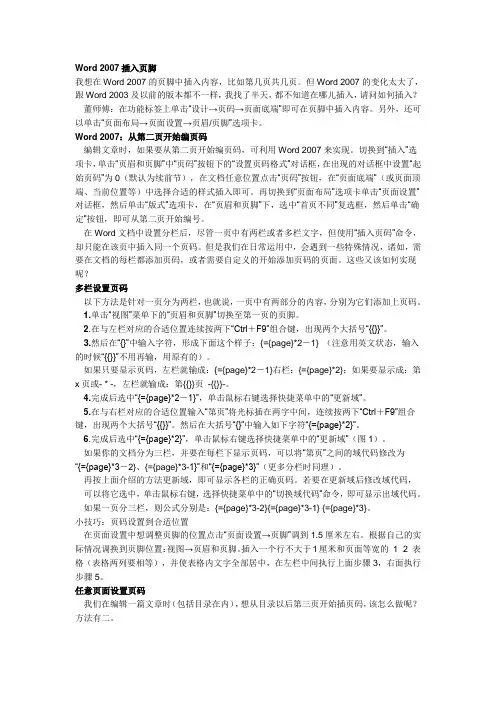
Word 2007插入页脚我想在Word 2007的页脚中插入内容,比如第几页共几页。
但Word 2007的变化太大了,跟Word 2003及以前的版本都不一样,我找了半天,都不知道在哪儿插入,请问如何插入?董师傅:在功能标签上单击“设计→页码→页面底端”即可在页脚中插入内容。
另外,还可以单击“页面布局→页面设置→页眉/页脚”选项卡。
Word 2007:从第二页开始编页码编辑文章时,如果要从第二页开始编页码,可利用Word 2007来实现。
切换到“插入”选项卡,单击“页眉和页脚”中“页码”按钮下的“设置页码格式”对话框,在出现的对话框中设置“起始页码”为0(默认为续前节),在文档任意位置点击“页码”按钮,在“页面底端”(或页面顶端、当前位置等)中选择合适的样式插入即可。
再切换到“页面布局”选项卡单击“页面设置”对话框,然后单击“版式”选项卡,在“页眉和页脚”下,选中“首页不同”复选框,然后单击“确定”按钮,即可从第二页开始编号。
在Word文档中设置分栏后,尽管一页中有两栏或者多栏文字,但使用“插入页码”命令,却只能在该页中插入同一个页码。
但是我们在日常运用中,会遇到一些特殊情况,诸如,需要在文档的每栏都添加页码,或者需要自定义的开始添加页码的页面。
这些又该如何实现呢?多栏设置页码以下方法是针对一页分为两栏,也就说,一页中有两部分的内容,分别为它们添加上页码。
1.单击“视图”菜单下的“页眉和页脚”切换至第一页的页脚。
2.在与左栏对应的合适位置连续按两下“Ctrl+F9”组合键,出现两个大括号“{{}}”。
3.然后在“{}”中输入字符,形成下面这个样子:{={page}*2-1} (注意用英文状态,输入的时候“{{}}”不用再输,用原有的)。
如果只要显示页码,左栏就输成:{={page}*2-1}右栏:{={page}*2};如果要显示成:第x页或- * -,左栏就输成:第{{}}页-{{}}-。
4.完成后选中“{={page}*2-1}”,单击鼠标右键选择快捷菜单中的“更新域”。
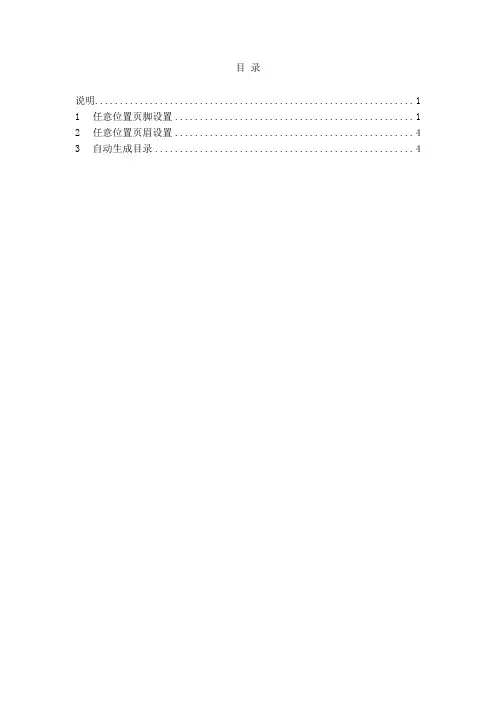
目录说明 (1)1 任意位置页脚设置 (1)2 任意位置页眉设置 (4)3 自动生成目录 (4)说明因为之前上传过有关word 2007任意页插入页码的文档,所以在这里直接复制之前的内容,插图内容会有所不同。
笔者个人习惯先把文档格式都调整完毕再进行页眉、页脚和目录的设置,因为这样就不需要重复调整格式。
同时保证文档没有分隔符,不确定可以通过【视图-大纲视图】查看,如果有请把光标放在分隔符处删除。
1任意位置页脚设置1.1直接插入页码。
1.2假设从第三页开始显示页码,把光标放在第三页最前端,【页面布局-分隔符-连续】。
1.3双击第三页页码,取消“链接到前一条页眉”。
1.4删除第一、二页的页码。
1.5设置页码格式,起始页码,设为1。
1.6修改“共XX页”的数字。
1.7也有可能页码都为数字1,那么请双击第二个数字1,设置页码格式,续前节,可参考1.5的插图,按照此办法一页一页修改(我遇到的文档只有4页,希望读者人品不要太差,要是有40页,那就88……这种情况的解决办法笔者暂时还么想到更好的解决办法)。
1.8如果第一、第二页也想插入页码,但页码是以I、II这种形式出现,只需双击第一页页脚,直接插入页码即可。
1.9然后选中数字,修改格式即可。
2任意位置页眉设置2.1 页眉的设置和上面页码设置一样,如果相连两页页眉不一样,请把光标定位到下一页最前端,【页面布局-分隔符-连续】,参考1.2和1.3,按照1.3做完后,输入页眉内容即可。
2.2 有时候你会发现页码又变成数字1了,此时参考1.7,笔者只改了一次,下面的页码就正确了。
3自动生成目录3.1 【视图-大纲视图】,把光标放到标题处(只要在标题这一行就行),按实际设为一级标题、二级标题。
3.2 标题全部设完之后,把光标放到需要生成目录的位置,【引用-目录-插入目录】,点确定即可。
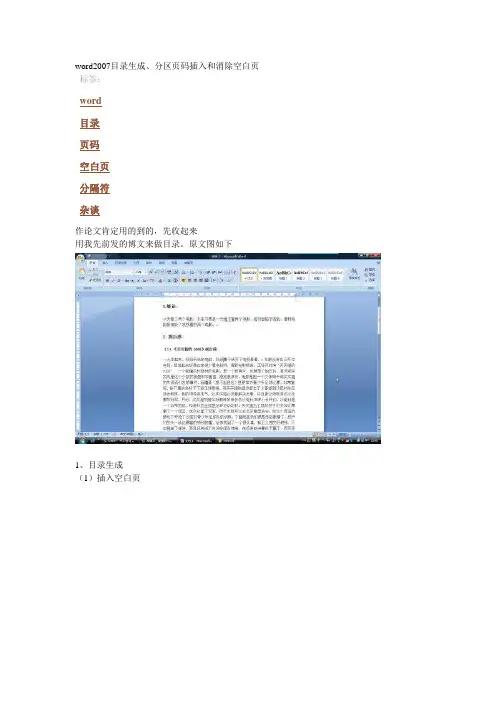
word2007目录生成、分区页码插入和消除空白页标签:word目录页码空白页分隔符杂谈作论文肯定用的到的,先收起来用我先前发的博文来做目录。
原文图如下1、目录生成(1)插入空白页因为目录一般是在主文的前面,所以添加空白页做目录页面。
插入-空白页就在主文页面上方生成空白页,如下图。
(2)设置标题格式目录生成之前要把标题分级、选定格式。
标题1代表第1级标题,修改格式可通过右键标题1-修改,如下图。
经过上面步骤,出现修改格式窗口,如下图,此窗口中可修改标题的所有格式。
(3)文档中所有标题加上格式。
此步骤是在标题处放置光标-标题1(2,3,数字代表第几级标题)。
经过此步骤的完成,文档出现如下图的改变(各标题前面出现点)。
(4)插入目录。
引用-目录-自动目录(如下图),完成生成目录。
2、分节另起页每个论文都会有封皮页、摘要页、目录页,主文页。
各种页面都有各自的页码标准,例如封皮无页码、摘要页码用罗马数字标记、主文用阿拉伯数字等。
为了达到这个要求,就得把一个论文分成好多节,这时需要分节符。
(1)分节。
光标放置下一节开头的地方,然后点页面布局-分隔符-下一页,如下图。
这步骤完成了分节,下一步就需要插入页码了。
(2)插入页码。
点插入-页码,这是出现放置页码的位置,我选择低端中间,如下图。
(3)设置页码格式。
插入-页码-设置页码格式。
点设置页码格式后出现窗口,如下图。
这是在目录页中插入页码,我选择了罗马数字格式,选择起始页码为I,确定,完成目录页插入页码。
(4)第二节插入页码。
点第二节的页脚处(如下图)。
此时出现的画面中"链接到前一条页眉"是激活(highlight)的,点此按钮就能去掉这个状态,这样才能另起页。
此后,跟同上一步骤插入页码。
3、ctrl+enter即可去除空白页。
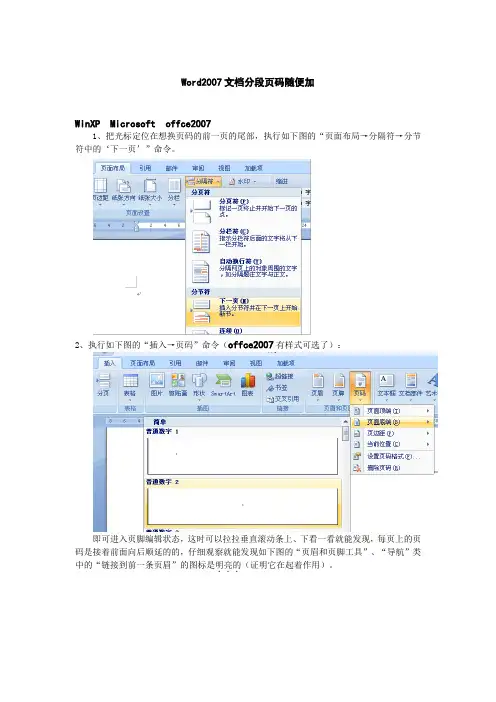
Word2007文档分段页码随便加
WinXP Microsoft offce2007
1、把光标定位在想换页码的前一页的尾部,执行如下图的“页面布局→分隔符→分节符中的‘下一页’”命令。
2、执行如下图的“插入→页码”命令(offce2007有样式可选了):
即可进入页脚编辑状态,这时可以拉拉垂直滚动条上、下看一看就能发现,每页上的页码是接着前面向后顺延的的,仔细观察就能发现如下图的“页眉和页脚工具”、“导航”类中的“链接到前一条页眉”的图标是明亮的
...(证明它在起着作用)。
点它一下(实际是取消此项功能)。
再重新选定想换内容页上的页码,执行如下图“插入→页码→设置页码格式”对话框,
3、在弹出的如下图的“页码格式”对话框中,把“起始页码”选定,按“确定”,页码一定从此页开始向后顺延。
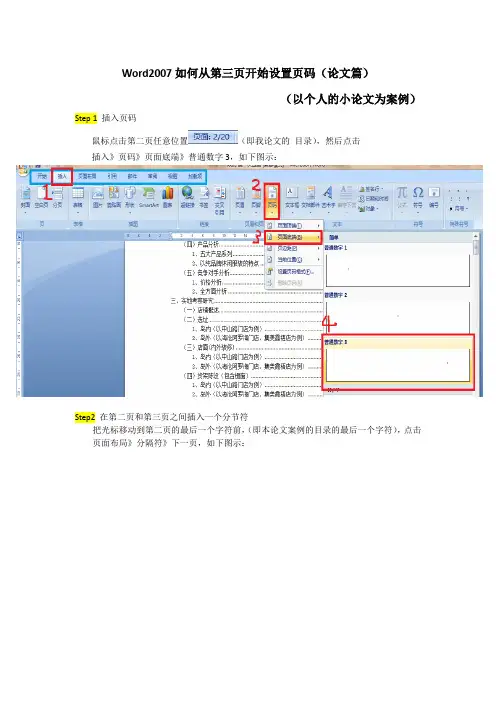
Word2007如何从第三页开始设置页码(论文篇)
(以个人的小论文为案例)Step 1 插入页码
鼠标点击第二页任意位置(即我论文的目录),然后点击
插入》页码》页面底端》普通数字3,如下图示:
Step2 在第二页和第三页之间插入一个分节符
把光标移动到第二页的最后一个字符前,(即本论文案例的目录的最后一个字符),点击页面布局》分隔符》下一页,如下图示:
这一步骤过后,第三页会变成只有一个光标的空白页,我们最后再处理它;
Step3 取消“链接到前一条页眉”
首先,双击此时的第三页的页码(即双击第三页这个空白页的右下角的页码),然后点击,菜单设计》链接到前一条页眉,使之由暗黄色变成白色,如下图示:
Step 4 删除第一、二页的页码
点击第二页,双击右下角的页码,按键盘的Delete键删除掉第二页的页码,删除完后你会发现第一页的页码也跟着不见了。
如下图示:
Step 5 设置第三页的页码为起始页码
再次双击第三页右下角的页码(即第三页这个空白页右下角的页码),点击
设计》页码》设置页码格式,如下图示:
之后在弹出的窗口进行如下图设置就可以,
但此时你会发现,第三页还是空白页,咋办?进行如下操作:
将光标移到第4页,即论文正文内容的最前面,如下图示:
然后,按Backspace键,往回删除,直到你的正文内容跑到第三页,如下图示:
但当你回到第二页,即目录页的时候,发现目录还是把正文内容从第3页开始算,咋办?将光标放到目录里面,鼠标右键》更新域》只更新页码,如下图示:
这样就大功告成!
1。
论文格式的设定与修改1.设定标题格式为了写论文的方便,并在论文结束之时能成功无误地生成目录,我们应该在写论文之前,先设定好论文格式。
在此右击各级标题,修改成需要的格式即可:2.给论文分节待论文全部写完之后,先不着急生成目录。
我们应该先对论文进行分节,这样做的目的是为了让从正文第一页开始进行页码为1的编号。
而且一般页眉也都是从正文第一页才开始有的,正文之前一般不需要页眉的存在。
所以我们才需要对论文进行分节。
①将光标放定在正文第一页第一个字符前,然后选择“页面布局”→→选定分解符中的“连续”此时,就完成了对论文的分节。
②设置页眉当点击设置页眉之后,系统一般都默认第二节跟第一节的页眉页脚相同,也就是默认都是跟上一节相同。
而我们对论文进行分节的目的就是为了将第一节跟第二节设置不同的页眉页脚(一般论文第一节不需要页眉页脚)。
所以在此,我们需要取消“与上一节相同”,点击将其取消即可。
此时我们就可以在第二节设置需要的页眉了。
③设置页脚(一般为页码)如果不进行设置直接在页脚处插入页码的话,页码第一都是正文在论文中的实际页数(包含了前面的摘要等页),而我们想要从正文第一页编码页数为一,此时我们就需要进行设置了。
设置方法如下:a. 先取消“与上一节相同”选项,方法与页眉设置方法相同。
b. →将起始页码设为“1”→确定。
c. 选择需要的页码格式即可d. 保存→关闭页眉页脚这样就能在正文第一页的页码设为1了。
3. 插入目录将页眉页脚设置完之后就可以插入目录了。
方法是:①现在论文正文前添加一个分页符。
或者用Ctrl+Enter快捷键。
此时正文前多出一页空白页。
②在空白页第一行,先打“目录”并设置好格式,第二行插入:→一般设为3级标题→确定即可。
目录生成成功!这样论文的格式就大功告成了。
如果要1~n页是不需要页码,从n+1页开始页码,如何设置(0ffice 2007版)1、检查文档是否有‘分节符’:视图-》普通视图,如有就如下图显示:
注意:如果已插入分节符,请先删除分页符。
(如何删除:直接在上图步骤中,选中分节符,删除即可)
2、检查文档是否有页码,如有删除以前设置的页码。
在:插入-》页眉和页
码-》页码中删除,如下图:
3、把‘光标’移到第n页页末,然后设置如下,页面布局-〉页面设置-〉分
隔符-〉在‘分节符’中选择‘下一页’。
步骤见下图:
4、插入‘下一页’完后,不要移动光标,直接进入下步操作:①插入-〉页
眉和页脚-〉页码-〉“设置页码格式”,均设置成起始页码,页码内容为1,选择‘编号格式’;步骤见下图
②选择页码的位置:再插入-〉页眉和页脚-〉页码,选择页码的位置
5、在完成上述步骤后,会自动出现如下界面,点击“链接到前一条页眉”即可:
设计-》导航-》点击“链接到前一条页眉”,使该选项变灰,即选择‘否’,取消各节之间的联系。
6、删除第1~n页不需要页码的页脚。
把‘光标’移到第一页页面,双击
页脚,选中页码,把页码删除就可以了,保存退出即可。
如下图:。
WORD2007页码设置和目录自动编排一、页码从第二页开始1、选择“插入-页码”,在页眉与页脚中选择"页码"然后在对应位置插入页码。
2.这是进入"设计"菜单,在“首页不同”复选框中的对钩.3、在页码中,进行如下操作.“起始页码”后的框中键入数字“0”二:页码从任意页开始和不连续:1、将光标定位于需要开始编页码的页首位置。
2、选择“插入-分隔符”,打开“分隔符”对话框,在“分隔符类型”下单击选中“下一页”单选钮。
3.并将光标定位于页脚处。
这样就可以页码从任意页开始如一操作4页码不连续操作,重复以上操作Word 2007 如何实现自动编排目录许多同学在文章开头手动做了个目录,但是自己反复增删、导师不断修改后,每次都用辛苦地把目录重新编排一遍。
要把目录里的页码和实际的页码核对一致更是头让你吐血。
我们看一下,怎么添加自动生成的目录。
现在大家看这个没有太多格式的文档,假设它就是你的论文。
在 Word 2007 中目录可以自动生成,目录来自于文档的结构。
我们的文档还没有结构,我们先来编排一下结构。
有两种方法:方法一:1、点右下方的大纲视图按钮,切换到大纲视图。
2、光标停在某个第一级标题上,左上角的下拉框拉开,选 1 级。
同样,光标停在某个第二级标题上,下拉框中选 2 级。
这样,把整个文档的结构给标注出来。
3、也可以用左右的箭头控制标题的级别。
方法二:1、我们在常规视图中,点开开始选项卡上的,样式区域右下角的小按钮。
2、这时候会打开样式框。
3、把光标停在第一级标题上,然后在样式中选标题1。
(这里的目的是给第一级标题添加对应的格式,与此同时标题的级别、层次结构也就加进去了。
)4、我们切换到大纲视图看,发现效果和“方法一”是一样的。
提示:你会发现样式中最多只有标题1、标题2 …… 你可以按选项 -> 选所有样式 -> 按确定。
我们现在开始插入目录:1、把光标移动到要插入目录的位置,点开引用选项卡,点开左侧目录。
我只有英文版的word2007,翻译问题应该不大,来个中英对照吧1.选择“插入”(Insert),选择“页脚”(Footer)下的一个页脚样式2.在“设计”(Design)栏中,选择“页码”(Page Number)选项下的“页码格式”(Format Page Numbers)3.在“选择页码格式”(Page Numbers Format)对话框中,“起始页码”设为0,但是这样第一张的页码会显示为04.在“设计”(Design)栏的“选项”(Option)当中,将“首页不同”(Different First Page)复选框选中,这样第一张就不显示页码,为一个封面,从第二张开始显示第一页。
Word2007中不连续页码设置多种页码设置页码是论文必不可少的部分。
我们看一下如何添加页码,并且针对一些特殊的格式要求怎么应对:如果是【毕业论文】有多种混合页码,有Ⅰ、Ⅱ、Ⅲ。
还有1、2、3 。
请直接看【第二种方法】。
=============================================================【第一种方法】只适用于简单的,首页无页码类型论文首页(封面)不设置页码:1.插入选项卡 -> 页眉和页脚区域 -> 页码 -> 页面底端。
2.然后弹出的一个列表中差不多有你所有需要的页码,选一款就行。
3.这时候页码出现在右下角。
按关闭页眉和页脚回到常规视图。
封面页不要页码:默认情况下插入的页码每页上都会出现。
但是你会注意到第一页上也有页码。
学校往往给了统一的封面页,封面上不应该有页码。
(你可以专门弄个 Word 文档把封面页单独打印出来,规避掉这个问题。
)也可以用下面的操作:1.插入在页面底端的页码属于页脚的一部分,所以我们进入页脚编辑状态。
插入选项卡 -> 页眉和页脚区域 -> 页脚 -> 编辑页脚。
2.把首页不同勾上,然后按关闭页眉和页脚回到常规视图就行了。
word2007怎样设置目录与正文页码不同
推荐文章
word怎样设置三维效果的艺术字热度:在Word2007中怎样设置默认表格样式热度:在Word2007中重新怎样设置默认段落样式热度:word2007怎样设置竖向对齐不同行的文字热度:怎样设置Word2007文档中的对齐文字热度:
用word2007,word2010写文章、论文或者书籍时候常常需要将目录页码变成罗马数字,正文用正常的数字,那么如何使目录与正文页码不同呢?别急,接下来就由店铺为您分享下word2007设置目录与正文页码不同的技巧,希望能帮助您。
设置目录与正文页码不同步骤如下:
步骤一:目录和正文之间加入分节符,不是分页符
步骤二: word选项-自定义-将插入分节符和分页符添加到自定义快速访问工具栏中
步骤三:光标放在最后一页目录上,插入分节符
步骤四:将光标聚焦在目录中,插入-页码-设置页码格式
步骤五:打开页码格式
步骤六:编号格式,选择罗马格式
步骤七:页码编号,选择起始页码
步骤八:正文设置,光标聚焦到正文第一页,
步骤九:编号格式,选择正常数字
步骤十:页码编号,选择起始页码。
Lee
分段页码和目录设置Word2007 使用心得
目录
第1章页码设置 (1)
第1节分段页码 (1)
1.1如何分段设置页码 (1)
1.2 设置起始页码 (1)
第2章制作目录 (2)
第1节内容目录制作 (2)
1.1设置标题样式 (2)
1.2.关于样式标题的级别问题 (2)
1.3.插入目录 (3)
第2节图表清单的制作 (3)
2.1 选择自带的图表目录样式 (3)
2.2新建一个图表目录样式 (4)
2.3生成图目录 (4)
总结 (5)
第1章页码设置
第1节分段页码
1.1如何分段设置页码
.通常我们需要在正文开始,定位第一页码,这就需要分段设置页码。
在正文的第一个字前插入分页符.
图1 插入分节符
1.2 设置起始页码
然后再设置页码格式,选择起始页码,并设置页码编号格式
图2 设置页码格式
第2章制作目录
第1节内容目录制作
1.1设置标题样式
注意标题设置样式形状为:,这样在左边的文档结构图中才会有显示。
图3 文档结构图
1.2.关于样式标题的级别问题
为了让文档结构视图有先后层次(一般按照标题1,2,3的顺序设置是完全够的,涉及到多层次结构,比如5层时,就需要设置先后层次)
(1)选择样式的右下角,展开样式浮动窗口。
图4 样式工具栏
(2)点击你要设置级别的标题名(如标题2,节),点击修改->格式->段落->大纲级别,进行选择即可。
图5 设置标题的级别
1.3.插入目录
对文章标题进行了段落设置之后。
就可以在文章任何部位插入目录了。
[引用中-目录]
注意,可以通过设置样式的显示级别数,和目录级别来设置目录将显示的内容。
图6 目录插入流程图
制作的目录就是本文档的目录。
第2节图表清单的制作
2.1 选择自带的图表目录样式
图表目录是用于生成图表清单的,跟目录一样。
很多情况下,默认的目录清单是隐藏掉的。
图7 找出内置图表目录的方法2.2新建一个图表目录样式
图8 自定义图清单样式
2.3生成图目录
a)设置好样式
将每个图注设置成“图清单”样式。
图9 设置为图清单
b)插入目录
图10 插入图目录
c)生成好的插图目录如下
插图清单
图1 插入分节符 (1)
图2 设置页码格式 (1)
图5 设置标题的级别 (3)
图6 目录插入流程图 (3)
图7 找出内置图表目录的方法 (4)
图8 自定义图清单样式 (4)
图9 设置为图清单 (4)
总结
要善于使用“样式:的游动游标进行设置,这样会比较快捷方便。
希望我的分享对您有用,感谢您的阅读,谢谢。